'>
คุณกำลังทุกข์ทรมานจากไฟล์ การใช้งาน CPU 100% หรือปัญหาการใช้งาน CPU สูง? ไม่ต้องกังวล…แม้ว่ามันจะน่าผิดหวังอย่างไม่น่าเชื่อ แต่คุณไม่ใช่คนเดียวที่ประสบปัญหานี้ ผู้ใช้หลายพันคนเพิ่งรายงานปัญหาเดียวกันนี้ ที่สำคัญคุณควรจะแก้ไขให้สวยได้ง่ายๆ
ลองแก้ไขเหล่านี้
นี่คือรายการการแก้ไขที่ช่วยแก้ปัญหานี้ให้กับผู้ใช้รายอื่น คุณไม่จำเป็นต้องลองทั้งหมด เพียงแค่ทำตามรายการจนกว่าคุณจะพบสิ่งที่หลอกลวงคุณ
- สิ้นสุดกระบวนการที่ใช้ทรัพยากร CPU จำนวนมาก
- อัปเดตไดรเวอร์ของคุณ
- แก้ไขการตั้งค่าใน Registry Editor
- เรียกใช้การสแกนไวรัส
- ปิดการใช้งาน P2P Share
- แก้ไขการตั้งค่าการแจ้งเตือนของ Windows
แก้ไข 1: สิ้นสุดกระบวนการที่ใช้ทรัพยากร CPU จำนวนมาก
เมื่อคุณสังเกตเห็นว่าพีซีของคุณทำงานช้ากว่าปกติและการใช้งาน CPU อยู่ที่ 100% ให้ลองเปิดตัวจัดการงานเพื่อตรวจสอบว่ากระบวนการใดที่มีการใช้งาน CPU มากเกินไป นี่คือวิธีการ:
1) บนแป้นพิมพ์ของคุณกด Ctrl , กะ และ Esc เพื่อเปิด ผู้จัดการงาน . คุณจะได้รับแจ้งให้อนุญาต คลิก ใช่ เพื่อเรียกใช้ตัวจัดการงาน
2) คลิกไฟล์ ซีพียู ส่วนหัวของคอลัมน์เพื่อจัดเรียงกระบวนการตาม การใช้งาน CPU . ตอนนี้คุณสามารถตรวจสอบว่ากระบวนการใดกิน CPU ของคุณ
 ก่อนที่คุณจะสิ้นสุดกระบวนการที่กิน CPU ของคุณคุณควร Google ชื่อกระบวนการเพื่อตรวจสอบว่าปลอดภัยที่จะฆ่าหรือไม่
ก่อนที่คุณจะสิ้นสุดกระบวนการที่กิน CPU ของคุณคุณควร Google ชื่อกระบวนการเพื่อตรวจสอบว่าปลอดภัยที่จะฆ่าหรือไม่ 3) เลือกกระบวนการที่ใช้ CPU ของคุณเป็นจำนวนมากแล้วคลิก งานสิ้นสุด เพื่อฆ่ากระบวนการนี้
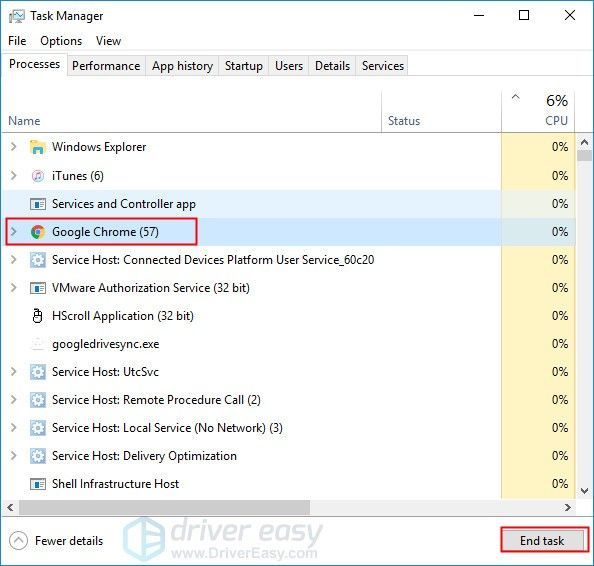
ดูว่าการใช้งาน CPU ยังอยู่ที่ 100% หรือไม่หลังจากที่คุณสิ้นสุดกระบวนการทั้งหมดที่กิน CPU หมดแล้ว ถ้าไม่ขอแสดงความยินดี! คุณได้แก้ไขปัญหานี้แล้ว หากปัญหายังคงอยู่ให้ลองแก้ไขปัญหาถัดไป
แก้ไข 2: อัปเดตไดรเวอร์ของคุณ
ไดรเวอร์ที่ล้าสมัยหรือขาดหายไปบางตัวอาจทำให้เกิดปัญหานี้ ด้วยการอัปเดตไดรเวอร์ของคุณเป็นเวอร์ชันล่าสุดคุณอาจแก้ไขปัญหาความเข้ากันได้หรือข้อบกพร่องที่ทำให้เกิดการใช้งาน CPU สูง
ต่อไปนี้เป็นวิธีที่เชื่อถือได้สองวิธีในการอัปเดตไดรเวอร์อุปกรณ์ของคุณ - ด้วยตนเอง หรือ โดยอัตโนมัติ .
การอัปเดตไดรเวอร์ด้วยตนเอง - คุณสามารถอัปเดตไดรเวอร์อุปกรณ์ได้ด้วยตนเองโดยไปที่เว็บไซต์ของผู้ผลิตและค้นหาไดรเวอร์ล่าสุดที่ถูกต้องสำหรับอุปกรณ์นั้น ๆ
อย่าลืมเลือกไดรเวอร์ที่เข้ากันได้กับเวอร์ชันระบบ Windows ของคุณหรือ
อัปเดตไดรเวอร์อัตโนมัติ - หากคุณไม่มีเวลาความอดทนหรือทักษะคอมพิวเตอร์ในการอัปเดตไดรเวอร์ด้วยตนเองคุณสามารถทำได้โดยอัตโนมัติแทน ไดรเวอร์ง่าย .
1) ดาวน์โหลด และติดตั้ง Driver Easy
2) เรียกใช้ Driver Easy แล้วคลิกไฟล์ ตรวจเดี๋ยวนี้ ปุ่ม. Driver Easy จะสแกนคอมพิวเตอร์ของคุณและตรวจหาไดรเวอร์ที่มีปัญหา
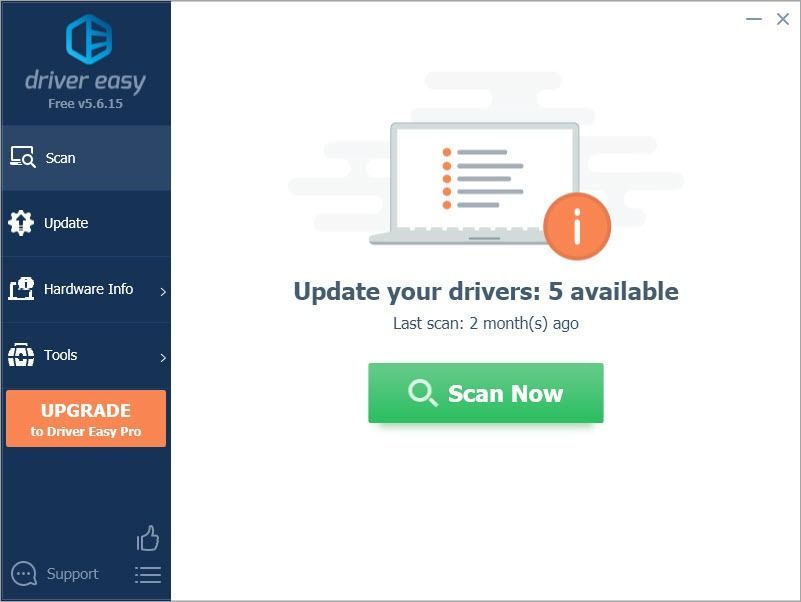
3) คลิก อัปเดต ถัดจากอุปกรณ์ใด ๆ เพื่อดาวน์โหลดไดรเวอร์เวอร์ชันที่ถูกต้องโดยอัตโนมัติจากนั้นคุณสามารถติดตั้งได้ด้วยตนเอง หรือคลิก อัพเดททั้งหมด เพื่อดาวน์โหลดและติดตั้งเวอร์ชันที่ถูกต้องโดยอัตโนมัติ ทั้งหมด ไดรเวอร์ที่ขาดหายไปหรือล้าสมัยในระบบของคุณ (ต้องใช้ไฟล์ รุ่น Pro - คุณจะได้รับแจ้งให้อัปเกรดเมื่อคุณคลิก อัพเดททั้งหมด. คุณได้รับ การสนับสนุนอย่างเต็มที่ และก ยินดีคืนเงินภายใน 30 วัน รับประกัน).
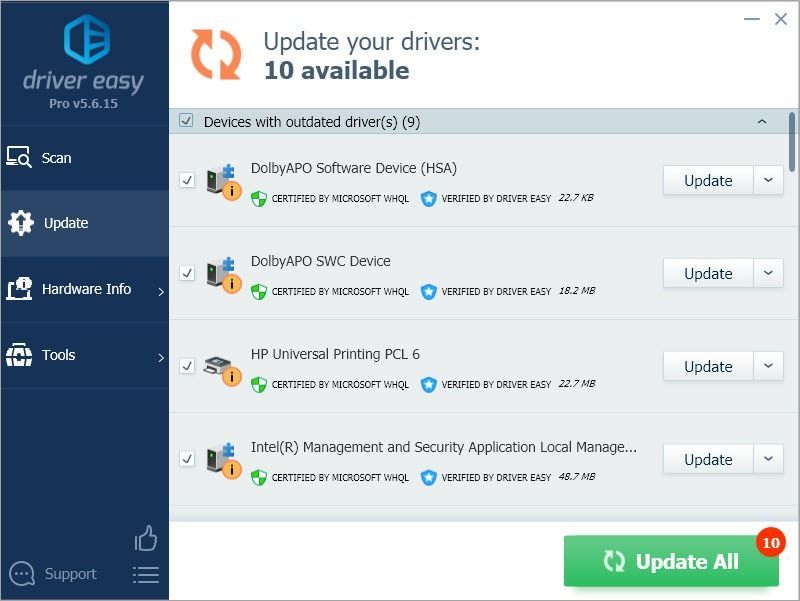 Driver Easy เวอร์ชัน Pro มาพร้อมกับการสนับสนุนทางเทคนิคเต็มรูปแบบ หากคุณต้องการความช่วยเหลือโปรดติดต่อ ทีมสนับสนุนของ Driver Easy ที่ support@drivereasy.com .
Driver Easy เวอร์ชัน Pro มาพร้อมกับการสนับสนุนทางเทคนิคเต็มรูปแบบ หากคุณต้องการความช่วยเหลือโปรดติดต่อ ทีมสนับสนุนของ Driver Easy ที่ support@drivereasy.com . แก้ไข 3: แก้ไขการตั้งค่าใน Registry Editor
ผู้ใช้หลายคนรายงานว่าความช่วยเหลือด้านเสียงในตัว: Cortanta อาจทำให้เกิดการใช้งาน CPU สูงหรือแม้แต่ปัญหาการใช้งาน CPU 100% หากคุณเปิดใช้งาน Cortana คุณอาจพบปัญหาเดียวกัน
ถ้า. คุณไม่ใช่ผู้ใช้ Cortane จำนวนมากลองแก้ไขการตั้งค่าใน Registry Editor เพื่อดูว่าคุณสามารถแก้ไขปัญหานี้ได้หรือไม่ นี่คือวิธีการ:
คุณสมบัติบางอย่างของ Cortana ของคุณจะได้รับผลกระทบหลังจากการเปลี่ยนแปลง หากคุณเป็นผู้ใช้ Cortana จำนวนมากตัวเลือกนี้อาจไม่เหมาะสมสำหรับคุณ การแก้ไขการตั้งค่าผิดพลาดใน Registry Editor อาจทำให้เกิดข้อผิดพลาดที่แก้ไขไม่ได้กับระบบของคุณ . ดังนั้นก่อนที่คุณจะทำการเปลี่ยนแปลงใด ๆ โปรด ตรวจสอบให้แน่ใจว่าคุณได้สำรองข้อมูลรีจิสทรีของคุณก่อน .1) บนแป้นพิมพ์ของคุณกด ที่ แป้นโลโก้ Windows และ ร ในเวลาเดียวกันเพื่อเปิดกล่องโต้ตอบเรียกใช้ ประเภท regedit จากนั้นกด ป้อน เพื่อเปิด Registry Editor . คุณจะได้รับแจ้งให้อนุญาต คลิก ใช่ เพื่อเปิด
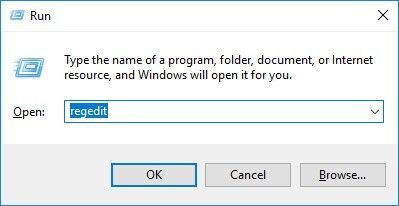
2) ทำตามเส้นทางเพื่อค้นหาไฟล์ระบบที่ถูกต้อง:
HKEY_LOCAL_MACHINE SYSTEM CurrentControlSet Services TimeBroker
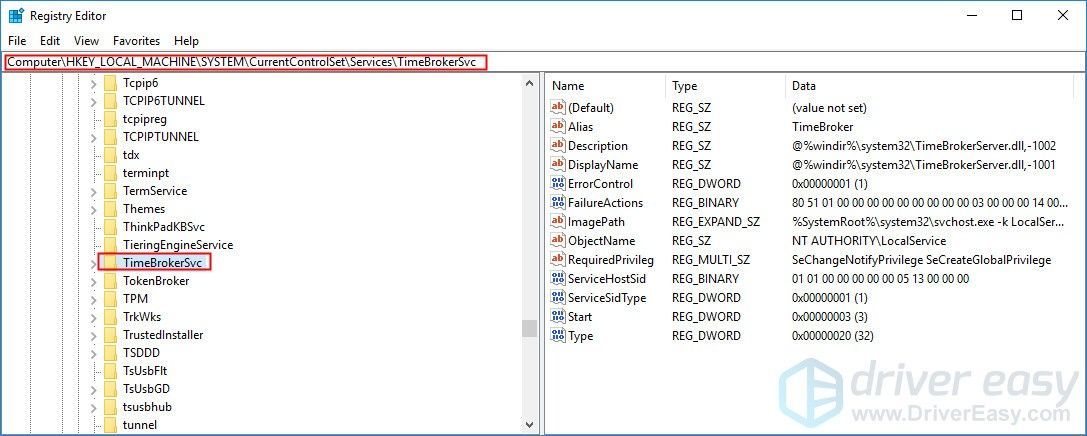
3) ทางด้านขวาของบานหน้าต่างให้คลิกขวา เริ่ม จากนั้นเลือก แก้ไข ... .
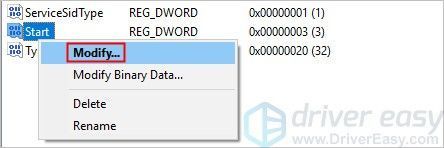
4) เปลี่ยนไฟล์ ข้อมูลค่า ถึง 4 จากนั้นคลิก ตกลง เพื่อบันทึกการเปลี่ยนแปลง
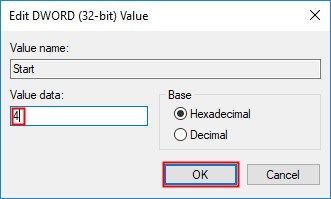
ดูว่าปัญหาที่น่ารำคาญนี้ยังคงอยู่หรือไม่ หากไม่เป็นเช่นนั้นคุณได้แก้ไขปัญหานี้แล้ว หากปัญหานี้เกิดขึ้นอีกไม่ต้องกังวล มีวิธีแก้ไขเพิ่มเติมให้คุณลอง
แก้ไข 4: เรียกใช้การสแกนไวรัส
มัลแวร์หรือไวรัสบนพีซีของคุณอาจทำให้เกิดปัญหาการใช้งาน CPU 100% ดังนั้นลองเรียกใช้การสแกนไวรัสเพื่อดูว่ามีไวรัสสปายแวร์หรือโทรจันในพีซีของคุณหรือไม่
หากซอฟต์แวร์ป้องกันไวรัสบนพีซีของคุณตรวจพบมัลแวร์หรือไวรัสคุณจำเป็นต้องลบออกทันที หลังจากคุณลบไวรัสทั้งหมดแล้วปัญหานี้จะได้รับการแก้ไข
หากซอฟต์แวร์ป้องกันไวรัสของคุณตรวจไม่พบมัลแวร์อาจชี้ให้เห็นว่ามัลแวร์หรือไวรัสอาจไม่ใช่สาเหตุของปัญหาการใช้งาน CPU สูง ในกรณีนี้ให้ลองแก้ไขปัญหาถัดไปด้านล่าง
แก้ไข 5: ปิดการใช้งาน P2P Share
คุณสมบัติ P2P Share บนพีซี Windows 10 ของคุณอาจทำให้เกิดปัญหาการใช้งาน CPU 100% ลองปิดใช้งานคุณลักษณะนี้เพื่อดูว่าปัญหานี้สามารถแก้ไขได้หรือไม่ นี่คือวิธีการ:
1) บนแป้นพิมพ์ของคุณกด แป้นโลโก้ Windows และ ผม ในเวลาเดียวกันเพื่อเปิด การตั้งค่า Windows . จากนั้นคลิก อัปเดตและความปลอดภัย .
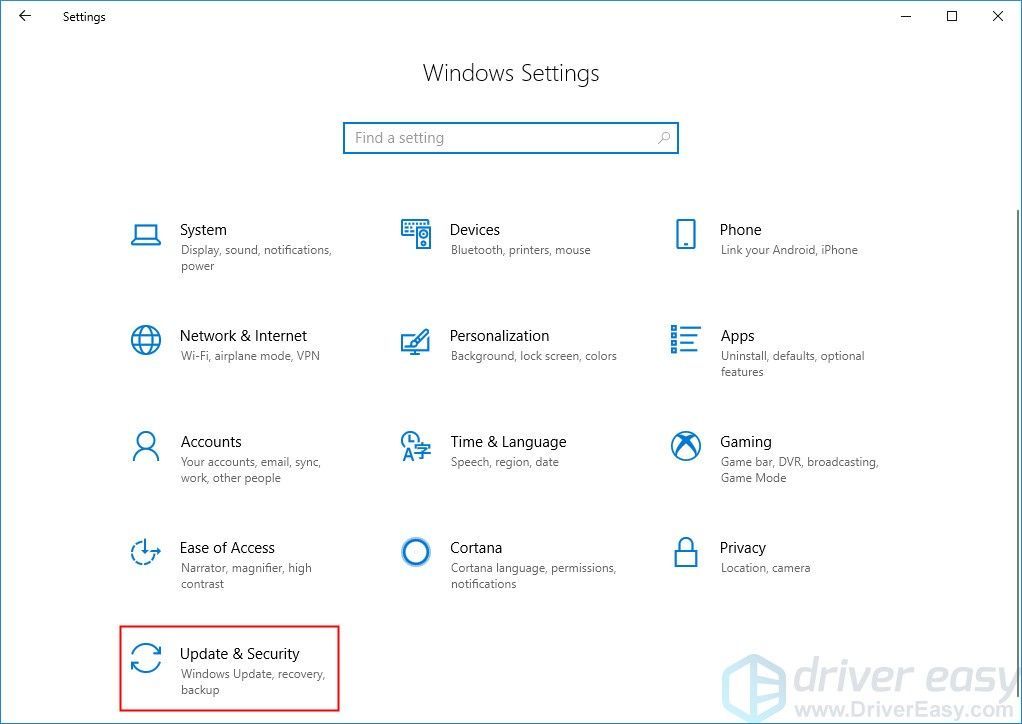
2) คลิก ตัวเลือกขั้นสูง .
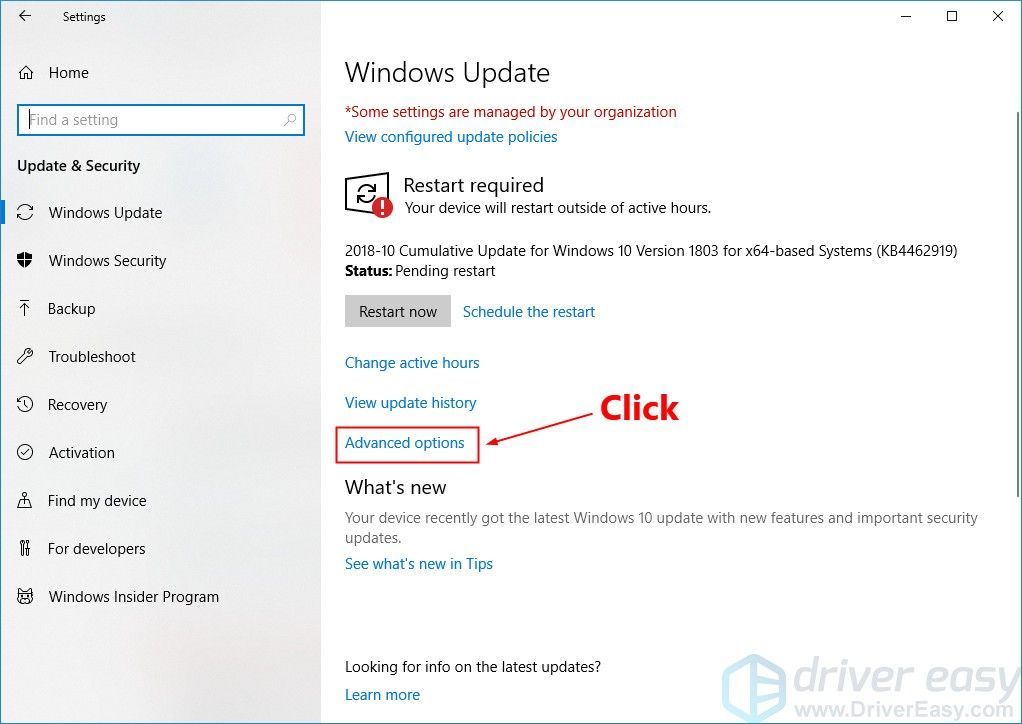
3) เลื่อนลงมาเล็กน้อยแล้วคลิก การเพิ่มประสิทธิภาพการจัดส่ง .
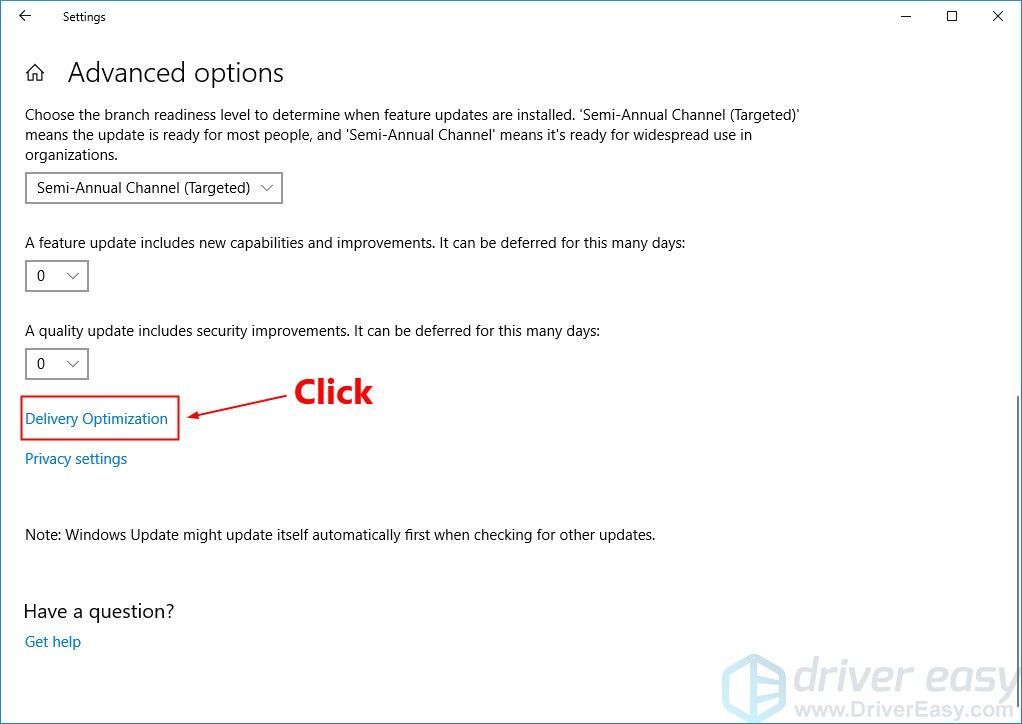
4) ปิด การสลับด้านล่าง อนุญาตให้ดาวน์โหลดจากพีซีเครื่องอื่น . คุณจะได้รับแจ้งให้อนุญาต คลิก ใช่ เพื่อปิดคุณสมบัตินี้
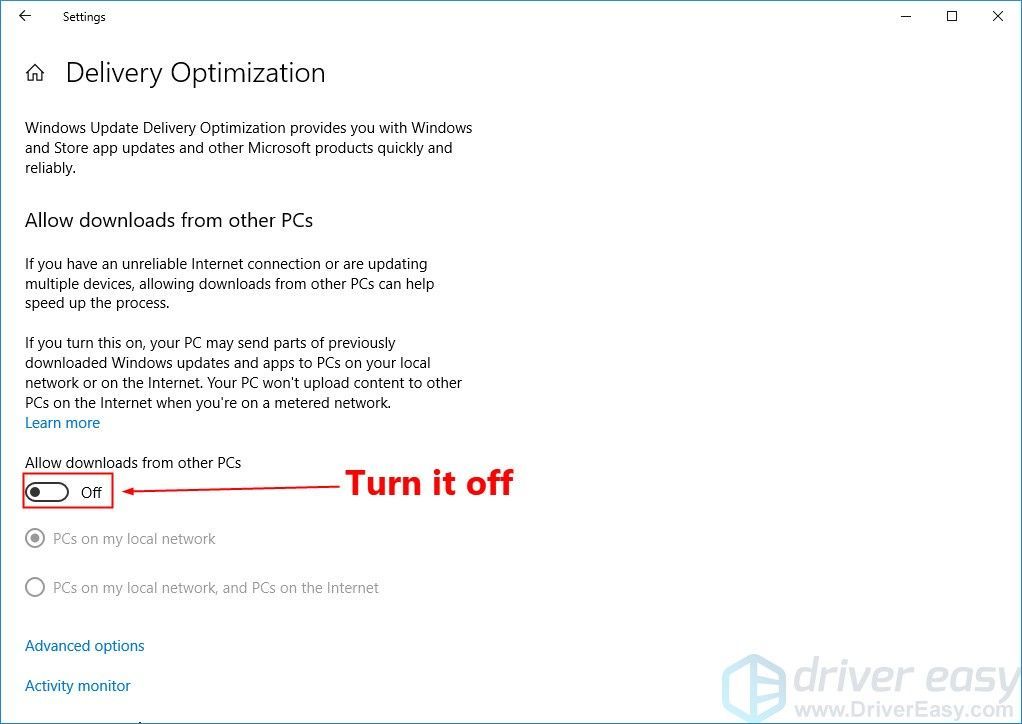
ดูว่าปัญหายังคงมีอยู่หรือไม่หลังจากที่คุณปิดคุณสมบัตินี้ หากปัญหานี้ยังคงอยู่ให้ลองปิดการใช้งานการแจ้งเตือนของ Windows
แก้ไข 6: แก้ไขการตั้งค่าการแจ้งเตือนของ Windows
ผู้ใช้ Windows 10 บางรายรายงานว่าการตั้งค่าการแจ้งเตือนของ Windows อาจทำให้เกิดปัญหาการใช้งาน CPU สูง หลายคนแก้ไขปัญหานี้โดยแก้ไขการตั้งค่าการแจ้งเตือนของ Windows คุณยังสามารถลองแก้ไขได้! นี่คือวิธีการ:
1) บนแป้นพิมพ์ของคุณกด แป้นโลโก้ Windows และ ผม ในเวลาเดียวกันเพื่อเปิด การตั้งค่า Windows . จากนั้นคลิก ระบบ .
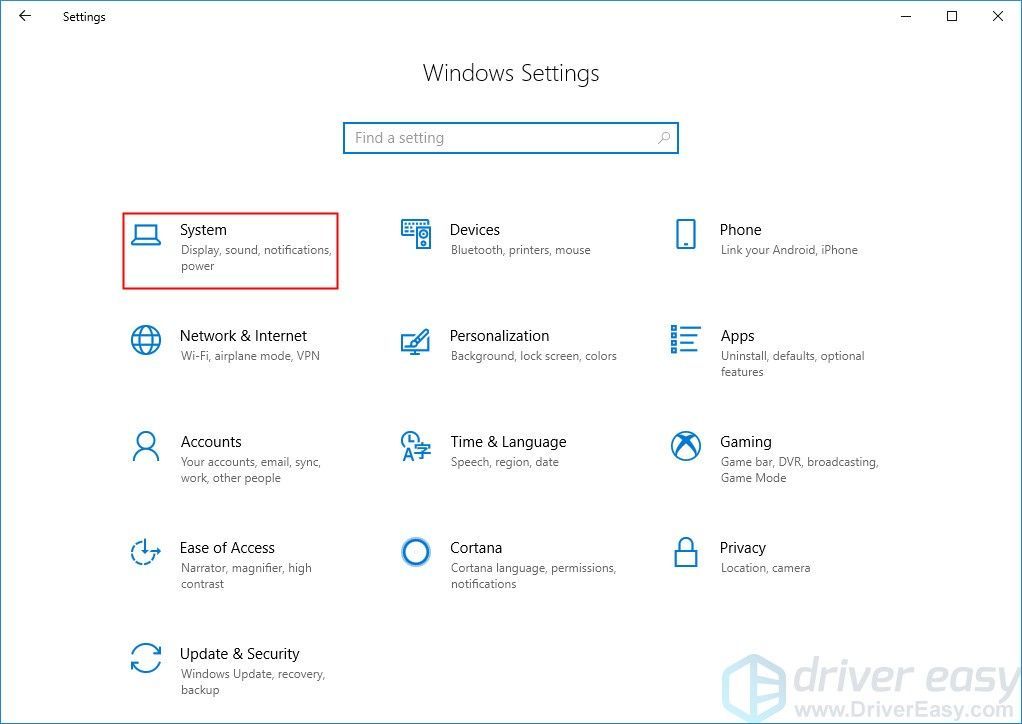
2) เลือก การแจ้งเตือนและการดำเนินการ ทางด้านซ้ายของบานหน้าต่าง จากนั้นเลื่อนลงเล็กน้อยในบานหน้าต่างด้านขวาเพื่อ กลับ ปิด คุณลักษณะ รับคำแนะนำกลเม็ดและคำแนะนำเมื่อคุณใช้ Windows .
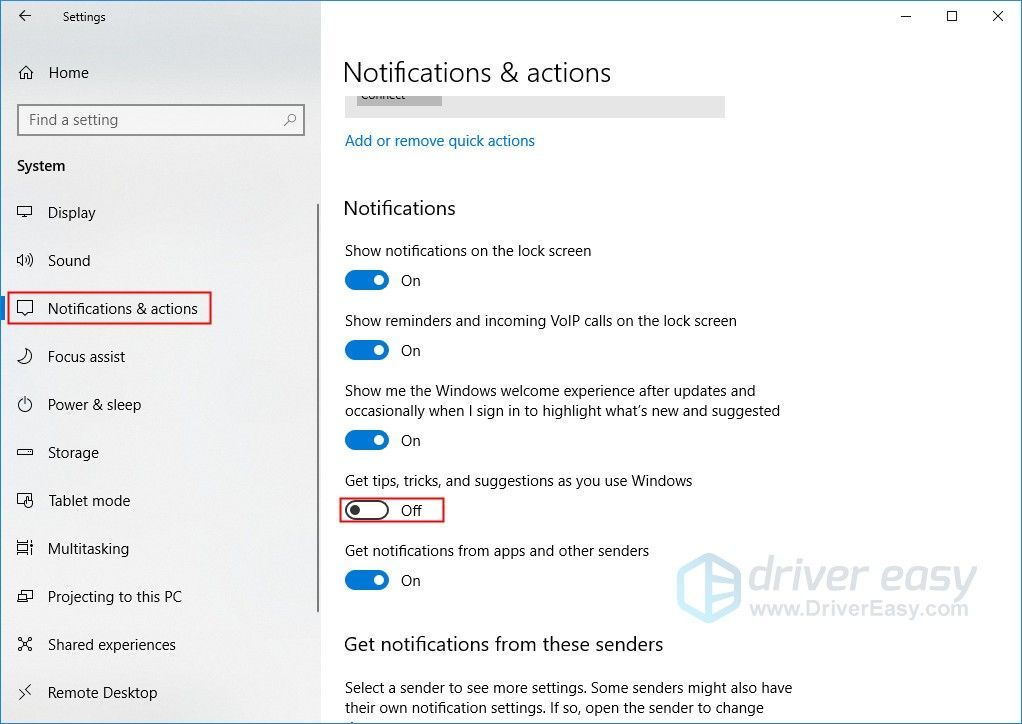
ดูว่าปัญหาการใช้งาน CPU 100% ปรากฏขึ้นอีกหรือไม่หลังจากที่คุณปิดการแจ้งเตือนของ Windows ถ้าไม่คุณได้แก้ไขปัญหานี้แล้ว!
หวังว่าการแก้ไขข้อใดข้อหนึ่งข้างต้นจะช่วยคุณแก้ไขปัญหานี้ได้ กรุณาแสดงความคิดเห็นของคุณด้านล่างหากคุณมีคำถามใด ๆ

![[แก้ไขแล้ว] It Takes Two crashes บน PC](https://letmeknow.ch/img/program-issues/86/it-takes-two-crashes-pc.png)




![[แก้ไขแล้ว] ไฟแบ็คไลท์คีย์บอร์ด Lenovo ไม่ทำงาน](https://letmeknow.ch/img/knowledge/94/lenovo-keyboard-backlight-not-working.jpg)